Hightlight Duplicate là tính năng cho phép chúng ta tìm dữ liệu trùng lặp trong Excel, hiển thị nó dưới dạng màu nổi bật và với hướng dẫn sau đây sẽ giúp bạn hiểu rõ hơn về Hightlight Duplicate hay tìm dữ liệu trùng lặp trong Excel 2016, 2013, 2010, 2007, 2003.
Với số lượng dữ liệu lên đến hàng nghìn, thậm chí hàng chục nghìn mà đôi lúc bạn thao tác nhầm thì rất có thể nó sẽ bị trùng lặp. Chính vì thế mà tính năng tìm dữ liệu trùng lặp trong Excel Hightlight Duplicate ra đời giúp người dùng có thể dễ dàng lọc dữ liệu trùng lặp trong Excel và loại bỏ nó khỏi danh sách dữ liệu của bạn.

Thông thường chúng ta sẽ lọc dữ liệu giữa các sheet hay trong một sheet bằng một hàm Excel cơ bản hoặc nâng cao nào đó nhưng với tính năng có sẵn như Hightlight Duplicate thì chúng ta không cần phải dùng một hàm Excel cơ bản nào hết và tính năng Hightlight Duplicate này áp dụng cho các phiên bản Excel phổ biến hiện nay. Với những kế toán số liệu thì việc tìm, lọc dữ liệu trùng lặp trong Excel là rất quan trọng nên nếu bạn chưa biết đến tính năng hữu ích này thì bài viết dưới đây rất đáng để bạn tham khảo.
Tìm dữ liệu trùng lặp trong Excel, Hightlight Duplicate
1. Tìm dữ liệu trùng lặp trong Excel 2016, 2013
Để tìm, lọc dữ liệu trùng lặp trong Excel với Hightlight Duplicate hãy xem ví dụ dưới đây của chúng tôi. Giả sử chúng ta có một bảng Excel với 15 con số có thể trùng nhau và nhiệm vụ là tìm, lọc dữ liệu trùng lặp trong Excel 2016, 2013 bằng Hightlight Duplicate.
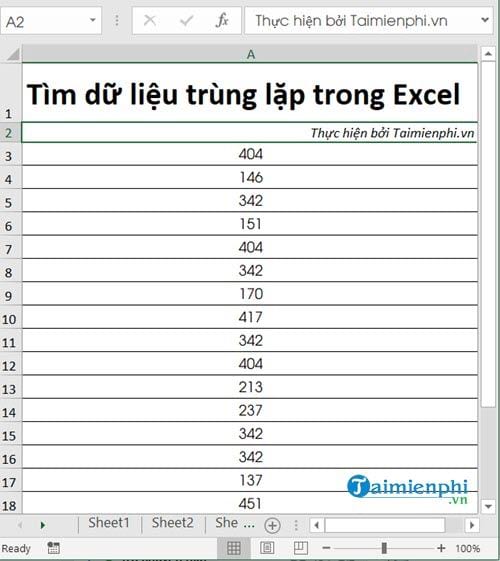
Bước 1: Rất đơn giản khi bạn chỉ cần bôi đen toàn bộ khu vực cần tìm kiếm sau đó vào mục Home > chọn Conditional Fomattings > chọn tiếp Highlight Cells Rules > chọn tiếp Duplicate Values.

Bước 2: Tại đây bạn chú ý các giá trị sau:
- Duplicate: Chỉ đánh dấu các giá trị bị trùng
- Unique: Chỉ đánh dấu các giá trị duy nhất

Và bên cạnh là chọn màu hiển thị khi tìm dữ liệu trùng lặp trong Excel.
- Light red fill with dark red text: Hiển thị nền đỏ với chữ đỏ đậm.
- Yellow fill with dark yellow text: Hiển thị nền vàng với chữ vàng đậm.
- Green fill with dark green text: Hiển thị nền xanh với chữ xanh đậm.
- Light red fill: Chỉ hiển thị nên đỏ và giữ nguyên màu chữ hiện tại.
- Red text: Hiển thị màu chữ đỏ cho tất cả các giá trị trùng hoặc duy nhất.
- Red border: Kẻ khung màu đỏ cho tất các ô chứa giá trị trùng hoặc duy nhất.
- Custom format: Tự thiết lập màu riêng cho bạn, tuy nhiên Taimienphi.vn thấy với các lựa chọn trên là quá đủ và đừng làm phức tạp việc tìm dữ liệu trùng lặp trong Excel lên hơn nữa trừ khi bạn muốn.
Bước 3: Và sau khi lựa chọn Green fill with dark green text sẽ có được kết quả hiển thị như dưới đây, việc tìm dữ liệu trùng lặp trong Excel 2016, 2013 với Hightlight Duplicate đã hoàn tất.

2. Tìm dữ liệu trùng lặp trong Excel 2010, 2007
Tương tự như tìm dữ liệu trùng lặp trong Excel 2016, 2013 chúng ta có một danh sách tương tự và điều kiện ở đây là hiển thị màu cho các dữ liệu bị trùng nhau như trên.

Bước 1: Rất đơn giản khi bạn chỉ cần bôi đen toàn bộ khu vực cần tìm kiếm sau đó vào mục Home > chọn Style> chọn Conditional Fomattings > chọn tiếp Highlight Cells Rules > chọn tiếp Duplicate Values.

Bước 2: Tại đây bạn chú ý các giá trị Duplicate hay Light Red fill mà sử dụng để tìm dữ liệu trùng lặp trong Excel và hiển thị màu mà chúng tôi đã nói ở phần trên, cách tìm dữ liệu trùng lặp trong Excel 2010, 2007.

Bước 3: Và sau khi lựa chọn Light red fill sẽ có được kết quả hiển thị như dưới đây, việc tìm dữ liệu trùng lặp trong Excel 2010, 2007 với Hightlight Duplicate đã hoàn tất.

3. Tìm dữ liệu trùng lặp trong Excel 2003
Hiện tại phiên bản Excel 2003 không sở hữu tính năng Hightlight Duplicate mặc dù có phần Conditional Fomattings và sẽ phải sử dụng công thức để tìm dữ liệu trùng lặp trong Excel. Do đó chúng tôi sẽ không thực hiện thủ thuật tìm dữ liệu trùng lặp trong Excel với tiêu chí là không sử dụng hàm trong Excel.
Nếu bạn đang sử dụng phiên bản này tốt hơn hết hãy đổi sang một phiên bản mới hơn bởi Excel 2003 đã quá lỗi thời rồi.
https://thuthuat.taimienphi.vn/cach-tim-du-lieu-trung-lap-trong-excel-hightlight-duplicate-33916n.aspx
Trên đây là hướng dẫn cách tìm dữ liệu trùng lặp trong Excel, mặc dù việc lọc dữ liệu này chỉ trong sheet nhưng nếu thành thạo chúng ta hoàn toàn có thể nâng cấp nó hơn khi lọc dữ liệu giữa các sheet và nếu thành thạo lọc dữ liệu giữa cách sheet trong Excel hơn nữa bạn sẽ thấy việc quản lý dữ liệu không hề khó.